这篇文章给大家介绍Filezilla-IE怎样轻松解决局域网文件共享问题,内容非常详细,感兴趣的小伙伴们可以参考借鉴,希望对大家能有所帮助。
局域网文件共享:Filezilla-IE 轻松解决:
注意下,本文是基于Windows平台的操作。
XP的局域网管理一直受人诟病,问题多多。大家在宿舍或办公室等局域网环境访问共享文件的时候或多或少总会跟这个打交道:

在之前大家还必须忍受5-30秒的濒死状况(依网络复杂度或计算机性能而定,有时会达到几分钟),性急的朋友可能就会索性选择长揿电源按钮了。
关于如何彻底解决网上邻居文件共享问题,大家可以参考ENET的benbenhoo网友写的XP网上邻居共享问题的解决办法一文,如果想理解问题到底出在哪里的话,也可以参看PCDOG转载的安全基础 深入了解“网上邻居”原理一文。网上流传的比较详尽的局域网共享问题解决方法还有解决XP专业版局域网访问故障十八招一文。上述文章涉及到服务、组策略、注册表、帐户控制等,对付常见的故障基本够用。不过有时候即使使用了上述所有招数仍然解决不了问题,那么可能就是混合组网中常见的NETBIOS问题了。
依我自己的经验,2000和XP混合组网的网络一定要添加NETBIOS网络协议:
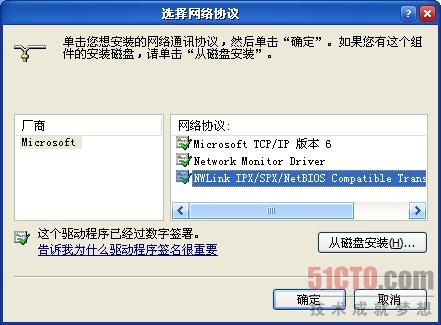
并且***创建一个WINS服务器并在客户端本地连接的高级TCP/IP设置里添加此服务器的局域网地址:
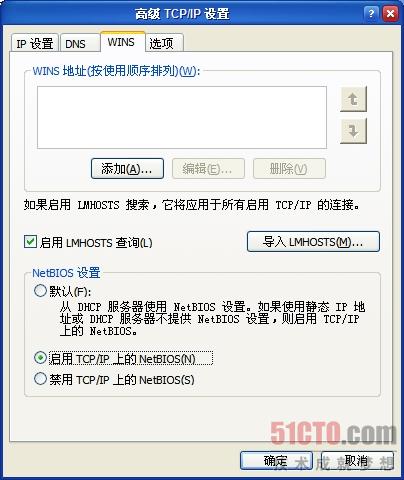
上面的方法是可以解决问题的,不过我的原则是用尽量简单的方法来完成某一特定工作。大家遇到上面的问题时其实完全不必要学习这么多网络概念来尝试解决问题。我们完全可以换一种思路,只要能够轻松环保地解决文件共享问题就可以了。
这就是我准备与大家分享的FTP文件共享系统:Filezilla-IE方案。
古老的FTP其实非常适合用于目前比较普遍的千兆以太网局域网文件共享,这种方法安全、易于管理、易于扩展,而且完全免费,企业用户也在使用微软的IIS信息服务系统外多出了另外一种更加专业有效的FTP解决方案。
WINDOWS局域网问题从95/98时代就一直让人困扰,使用XP时也会或多或少遇到局域网故障问题,有时候急需传输一个文件时只好被迫用MSN或TM传输,但是一次只能传一个文件,你或者选择打包,或者选择一个一个的传。这个自然是临时的解决方案,因为得花时间登陆,传送,寻找目录等,实在是很浪费时间。
一般而言,考虑较多的方案是临时架设一个ftp来解决这个问题,这样特别适合在办公室环境或者宿舍环境等通过路由器组建的局域网。
通过FileZilla - The free FTP solution的服务器版本就可以完成这个需求,由于这个软件完全免费,而且功能相当全面,既可以用于临时ftp开通,也可以用于整个ftp服务的管理运营,因此相当理想。
filezilla server的设置:下载server版本并安装,一路默认点击下一步直到安装结束,接下来的配置部分一样按默认处理即可完成整个安装配置过程。接下来只要注意一下下面的几个地方就可以很好的享受这套ftp系统了:
一、配置帐号目录
运行filezilla server主界面,Edit-Users,出现设置用户的对话框,然后新建一个anonymous帐号:

这一步很重要,可以保证接下来用IE浏览FTP目录时不会遇到讨厌的登陆界面,也不会出现登陆错误的情况。接下来需要做的事就是在Shared folders里设置共享目录,例如我这里设置了D盘的Incoming文件夹:
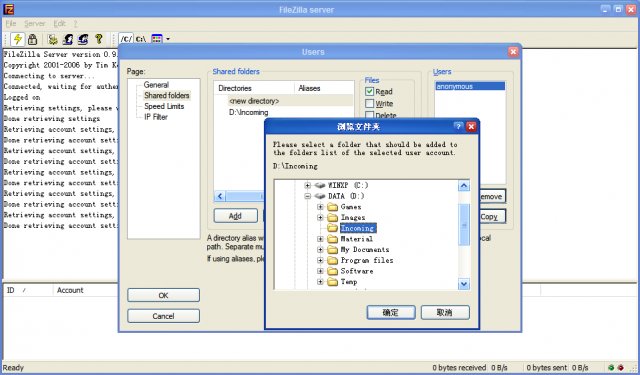
OK,基本这样配置就能够用了。
二、客户端设置
1、用IE浏览器访问FTP
局域网用户少有通过专门FTP软件来登陆FTP的,大家习惯于用IE,这样有两个好处:
①避免了filezila坚持采用UTF-8编码系统导致的乱码问题
②避免了普通用户安装软件的困扰
那么怎么登陆呢?以我为例,假设我的局域网IP是:192.168.0.4,那么在其他电脑的IE浏览器里输入:ftp://192.168.0.4就可以了,直接可以访问FTP。这里用IE之所以可以直接成功,在于两个关键设置:
③新建的用户帐号是anonymous(匿名帐号),并且不设密码。
④打开Internet Explorer-工具-选项-高级,并去掉勾选被动模式的选项:
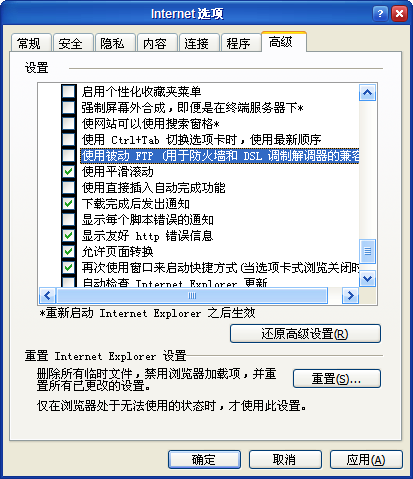
只要做到了这两点,就可以简单地用IE访问设置好的服务器,如果设置可以读写的话,这个目录就是公用的文件中转地了,即使ARP横行,病毒乱飞,局域网迟钝,这个一样可以畅通无阻的使用,办公环境下的局域网问题其实就可以这样轻松地解决。
关于Filezilla-IE怎样轻松解决局域网文件共享问题就分享到这里了,希望以上内容可以对大家有一定的帮助,可以学到更多知识。如果觉得文章不错,可以把它分享出去让更多的人看到。
免责声明:本站发布的内容(图片、视频和文字)以原创、转载和分享为主,文章观点不代表本网站立场,如果涉及侵权请联系站长邮箱:is@yisu.com进行举报,并提供相关证据,一经查实,将立刻删除涉嫌侵权内容。